目次をご覧になりたい方はクリックしてください→
「Ctrl+F」「F3」「単語検索」「ハイライト」
Ctrl+F または F3 ~ 単語検索
PCでGoogle Chromeについて書いてますが、
メモ帳、ワードなど、ほかにもつかえるものが多いので試してみてください。
ワードプレスの編集でよくつかいます。
検索したけど、その単語の場所が見つからない
ウェブで検索するとすぐ検索結果がズラッと出てくるんだけど、そこを開くと自分が検索した単語や見たい場所が見つからないことがよくあります。
えっ?ほんとにこの検索結果であってるの?
そう思ってしまいます。
とくにウィキペディアみたいに情報量が多くてページをなんどもスクロールしなければならないようなサイトでは見つからないことが多いです。
Ctrl+F (find) または F3
このショートカットキーを押すと、右上に検索ボックスが出てきます。
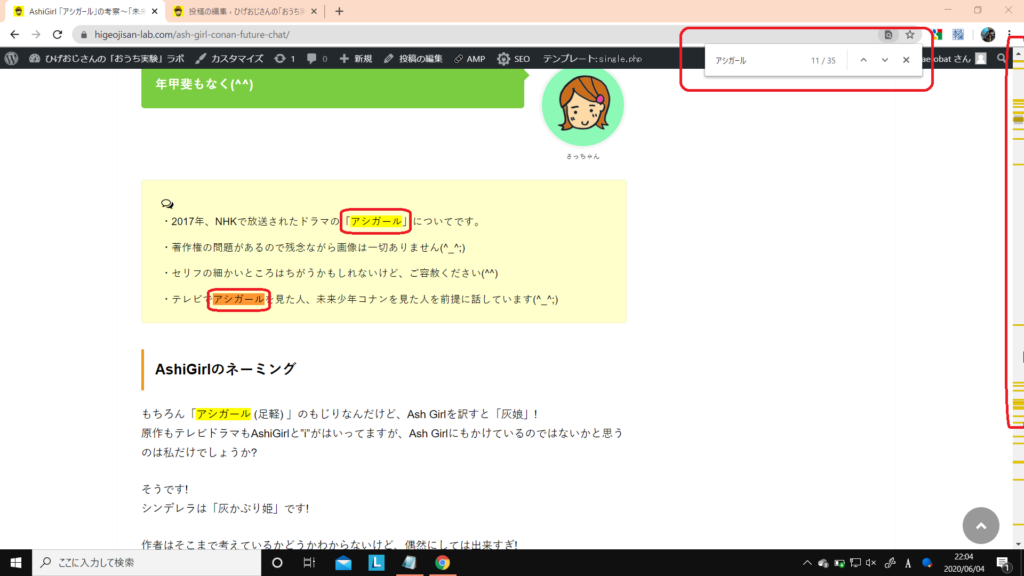
すでに選択されているので自分が求めていた単語を入力します。
ここでは「アシガール」と入れてみます。
そして、Enterを押します。
すると「アシガール」の部分がハイライトされます。
その中でもいま選択されている場所がオレンジ色。
ほかは黄色でハイライトされます。
検索ボックスにはページ内にある単語の数と、その何番めかが表示されます。
Enter (またはF3) を押すと順番につぎの候補に移動していきます。
かってにその場所に移動するので自分で画面をスクロールする必要もありません。
一巡するとまた最初にもどります。
Shift+Enterを押すと、下から上に移動していきます。
検索ボックス内の△▽をクリックしてもいいです。
右端には、ページ内の検索語の場所といまどこにいるかが表示されます。
ひらがな/カタカナ、大文字/小文字の区別はない
ので、ひらがなで検索してもカタカナも候補に上がります。
アルファベットも大文字小文字の区別はありません。
ワードプレスの編集画面でも
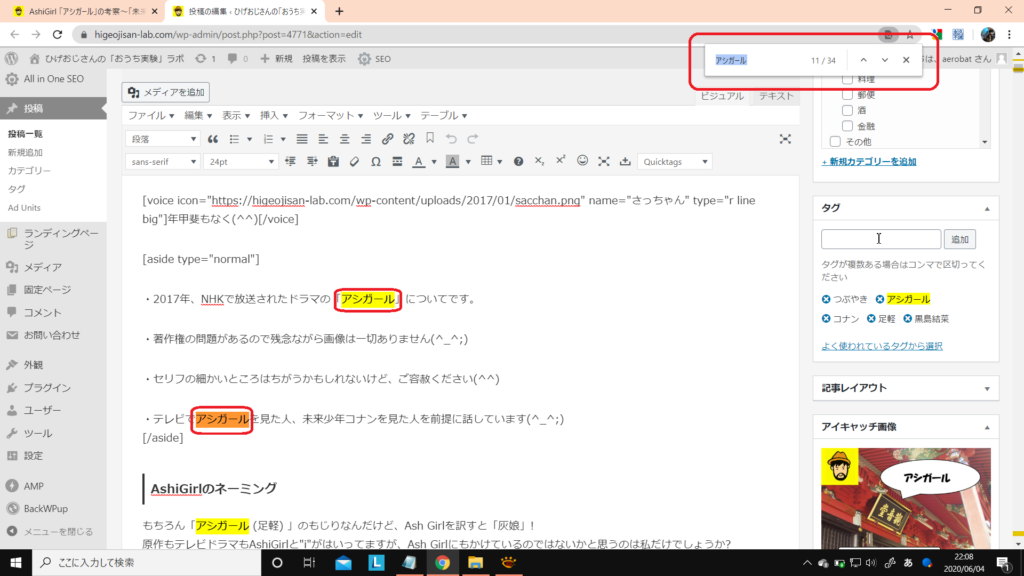
ESCで検索機能解除
選択されたまま!
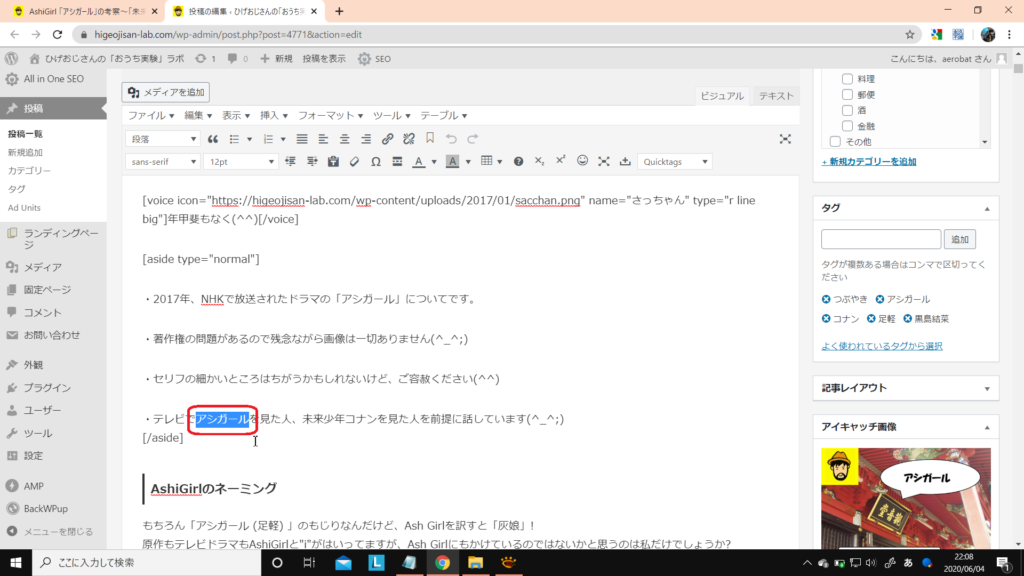
ワードプレスでは、検索機能は解除されるけど単語は選択されたままなのでこれが便利!
たとえば漢字をひらがなに変えたい、あるいは別の漢字に変えたいときは、「カタカナひらがな/ローマ字」キーを押すと別の漢字やひらがななどの候補が現れます。
文字を入力して変換する前の状態にもどせるのです!
そのまま文字を入力すれば上書き
選択された部分をいちいちdeleteしなくてもそのまま文字入力をはじめれば、選択部分に上書きされていきます。
単語を記憶している
この機能をつかうと直前に検索ボックスに入れた文字が残っています。
だから、別のページでF3を押すと入力しなくてもさきほどの単語 (文字) が検索ボックスに現れ、Enterを押すだけですぐ検索できます。
ワードでは置換もできる
マイクロソフトのワードでは検索するだけでなく「置換」もできます。
たとえば「ない」をぜんぶ「ありません」に変えたいとき、
「検索」に「ない」
「置換」に「ありません」
を入れれば一発でそのページのすべての「ない」を「ありません」に変換することができます!
ただ、「しないうちに」なんかの「ない」も変換してしまうので、「しありませんうちに」のようになってしまいます💦
そのへんは逐一、変換するか、一発変換にするか選びましょう。
おじさんはフリーのOpenoffice writerをつかっていますが、まったく同じことができます。
F (ファンクション) キーはとりあえずぜんぶ押してみる
何の機能があるかわからないし、データが消されてしまったり、PCが壊れたりしたら困ると思って触らない人がほとんどだと思います。
でも、PCにそんな爆弾やロシアンルーレットみたいなボタンがついてるはずがありません😄
削除や変更するときはかならず「ほんとにいいですか?」と聞いてくるので安心してください。
それより思いもよらない便利な機能が隠れています。
メモ帳やワードなどで、どうでもいい文章 (ただの文字列でもいい) を書いて、片っ端から押してみましょう。
なんかわからない機能や能書きが出てきたら、ESCで「逃げます」
わからないものを先に進めるのはよくないです。
壊れはしないけど、設定が変わったりして、もどしかたがわからなくなったりすることもあるので。
ショートカットの鬼! ~ ウィンドウズ。グーグルクローム ~ PC
PC関連の一覧
<Sponsored Link>

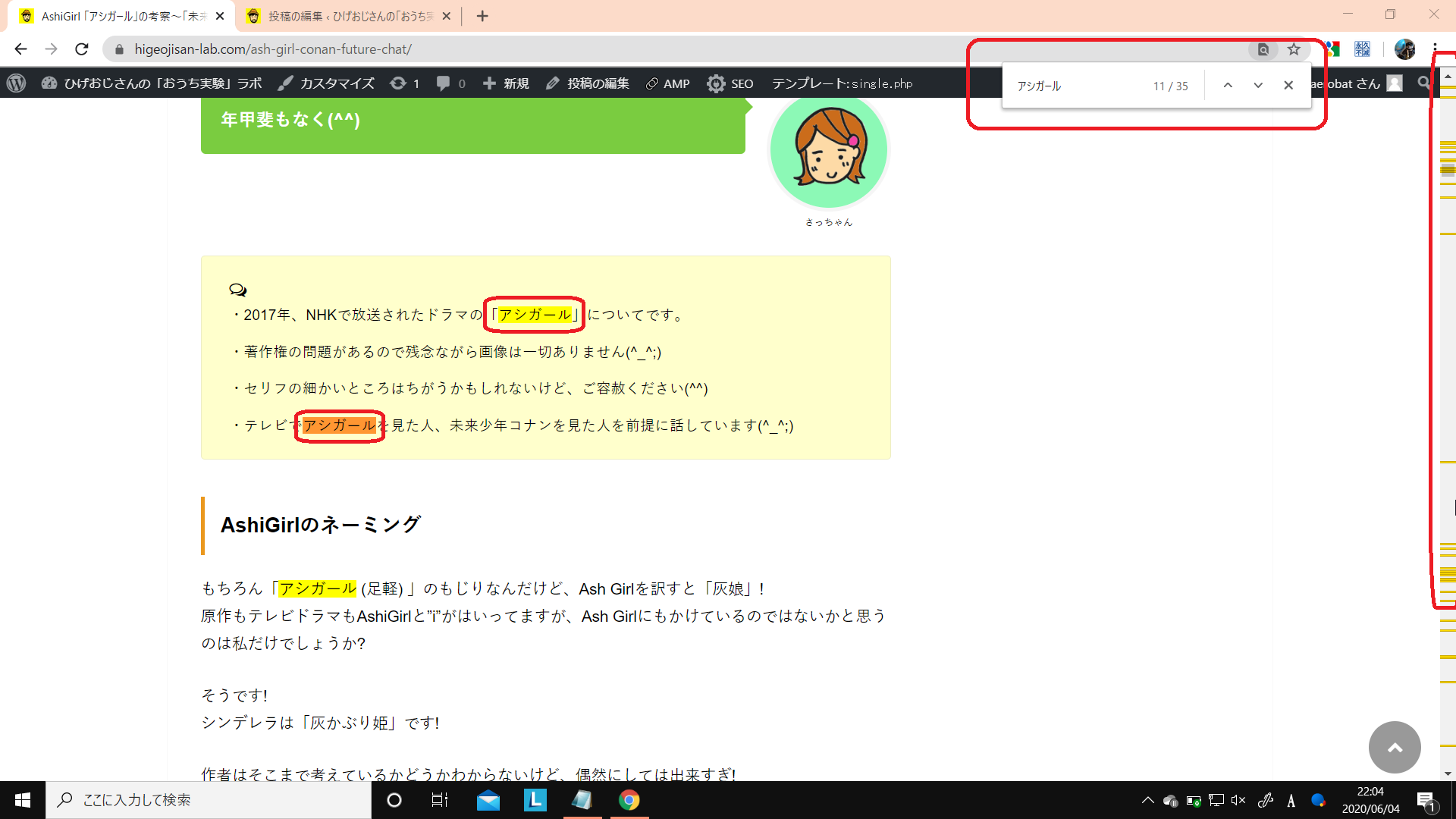
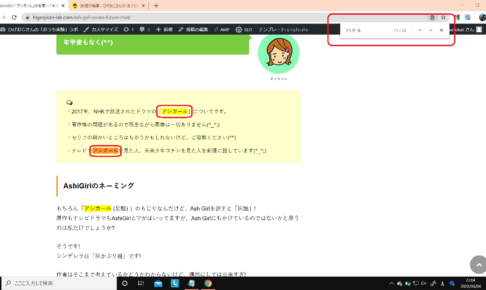



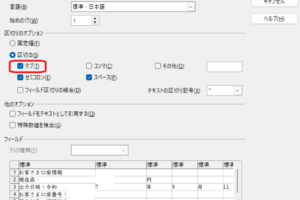
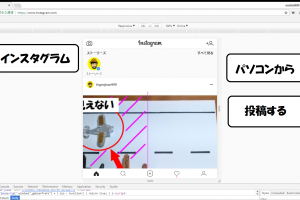
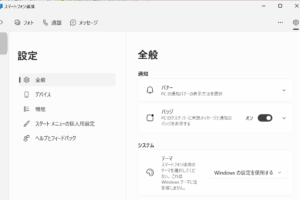
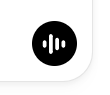
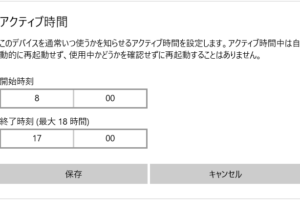
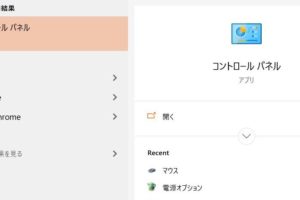
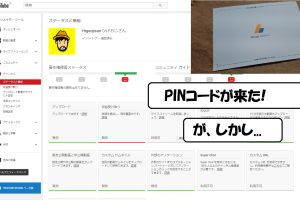

コメントを残す